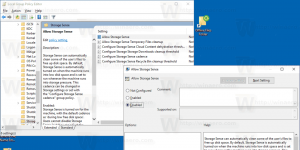Windows 10 Build 15019 publié pour les initiés Fast Ring
Microsoft a publié aujourd'hui une autre version de Windows 10 Insider Preview. Windows 10 build 15019, qui représente la prochaine mise à jour de Windows 10 Creators, est désormais disponible pour Fast Ring Insiders. Voyons ce qui a changé.
 Les principaux changements dans Windows build 15019 sont les suivants.
Les principaux changements dans Windows build 15019 sont les suivants.
Fonctionnalités de jeu Xbox: Dans le cadre des programmes Windows et Xbox Insider, des mises à jour ont été déployées cette semaine, apportant de nouvelles fonctionnalités impressionnantes aux joueurs.
Publicité
Diffusion de faisceaux intégrée : Beam est le moyen le plus simple et le plus rapide de diffuser du gameplay, et il fait partie des builds Insider Preview à partir d'aujourd'hui pour votre PC Windows 10 et Xbox One. Après la mise à jour vers cette version, vous pouvez démarrer les diffusions Beam en tirant vers le haut la barre de jeu - Windows + G.
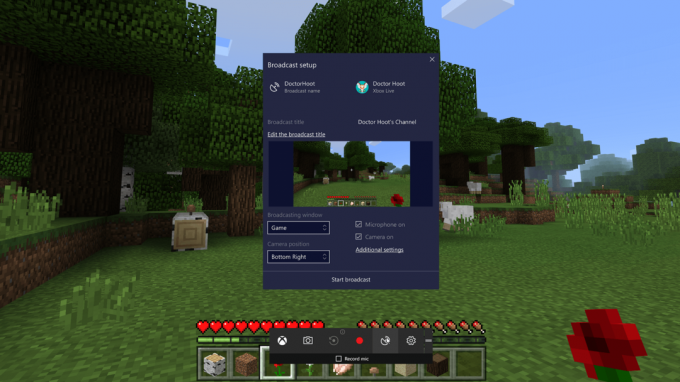
- Section Nouveaux jeux dans Paramètres : Une nouvelle page de paramètres a été ajoutée à l'application Paramètres de Windows 10 spécifiquement pour les jeux: Jeux. Cette nouvelle section sera identifiable au logo Xbox. Nous commençons également à consolider certains paramètres système et utilisateur pour les jeux dans cet emplacement unifié, où les utilisateurs de PC sont habitués à accéder à leurs paramètres. À partir d'aujourd'hui, vous trouverez des paramètres pour la barre de jeu, le GameDVR, le mode de jeu, ainsi que la diffusion et la diffusion en continu dans cette nouvelle zone de jeu. Tous les éléments de cette section ne seront pas visibles dans la version actuelle de Windows Insider, mais nous continuerons à développer et à déployer les paramètres de jeu au fil du temps.
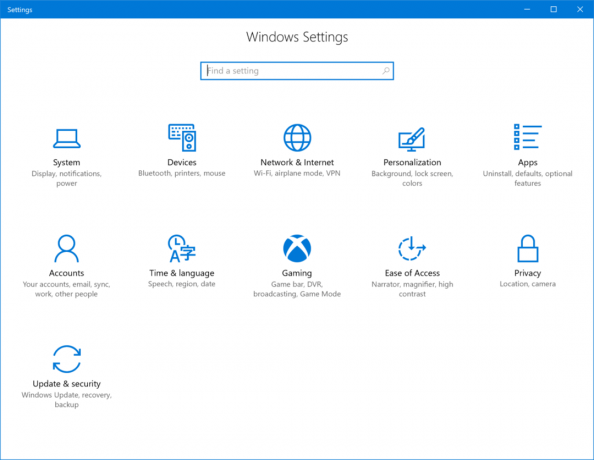
- Mode de jeu: Avec le mode Jeu, notre objectif est de faire de Windows 10 le meilleur Windows jamais conçu pour les jeux. Notre vision est que le mode jeu optimise votre PC Windows 10 pour une amélioration des performances de jeu. Pour activer le mode jeu, accédez à Paramètres > Jeux > Mode jeu pour activer la fonction. Cela vous donnera la possibilité d'activer la fonctionnalité pour chaque titre UWP et Win32 auquel vous jouez en tirant vers le haut la barre de jeu (Windows + G) et en cliquant sur le bouton Paramètres. Là, vous pourrez opter pour des jeux individuels en utilisant le mode Jeu. (Voir ci-dessous pour un problème connu concernant le mode de jeu dans cette version.)
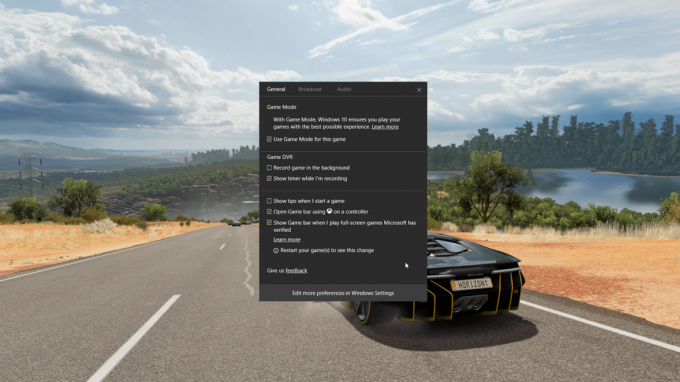
Nous attendons vos commentaires avec impatience! Nous allons tester et affiner ces fonctionnalités d'ici la sortie et continuer à faire évoluer l'expérience de jeu Windows 10.
Prise en charge améliorée du plein écran de la barre de jeu Windows : Nous ajoutons continuellement plus de titres avec ce support. Dans cette version, nous avons ajouté la prise en charge de 17 jeux supplémentaires en mode plein écran avec la barre de jeu Windows. Comme toujours, appuyez simplement sur WIN + G pour appeler la barre de jeu et capturer un enregistrement ou une capture d'écran.
- Battlefield 3
- Call of Duty Black Ops 2
- Call of Duty: Black Ops 2 – Zombies
- FIFA 14
- FIFA 17
- FIFA Manager 14
- Aube sinistre
- Guild Wars 2
- Gauche 4 morts 2
- ÉrableHistoire
- Parangon
- Jour de paie 2
- Ligue des fusées
- The Elder Scrolls en ligne
- Les Sims 4
- Tom Clancy's Rainbow Six Siege
- Face de guerre
Astuce: vous pouvez contrôler cette fonctionnalité via les paramètres de la barre de jeu Windows. Dans la boîte de dialogue des paramètres, recherchez la case à cocher « Afficher la barre de jeu lorsque je joue à des jeux en plein écran ». Voir le post du major Nelson sur la barre de jeu pour plus d'informations sur la façon d'ajuster les paramètres pour de meilleures performances de jeu.
Microsoft Edge peut désormais lire à haute voix : La semaine dernière, beaucoup d'entre vous ont posé des questions à ce sujet et nous sommes fiers d'annoncer que Microsoft Edge lira désormais à haute voix* vos e-books! Appuyez simplement sur le bouton « lire à haute voix » dans le coin supérieur droit après avoir ouvert l'un de vos livres électroniques et écoutez Microsoft Edge vous lire le livre en vous concentrant sur la ligne et le mot en cours de lecture. Cette fonctionnalité est également étendue à tous les fichiers EPUB non stockés ouverts à l'aide de Microsoft Edge.

*Langues prises en charge: ar-EG, ca-ES, da-DK, de-DE, en-AU, en-CA, en-GB, en-IN, en-US, es-ES, es-MX, fi- FI, fr-CA, fr-FR, it-IT, ja-JP, nb-NO, nl-BE, nl-NL, pt-BR, pt-PT, sv-SE, tr-TR, zh-CN.
Microsoft Edge et emoji : Microsoft Edge affichera désormais des emoji en couleur et mis à jour par défaut sur les sites Web qui utilisent des emoji.

Poursuivre notre progression vers un OOBE plus inclusif: Vous nous avez tous donné une tonne de retours sur la nouvelle première expérience au cours des dernières semaines. L'équipe Windows Out-Of-Box-Experience (OOBE) remercie et poursuit son travail pour réinventer la façon dont les gens configurent leur PC pour la première fois. Construire à partir de ce qui était introduit pour la première fois dans la Build 15002, cette version apporte encore plus d'améliorations pour rendre la configuration d'un PC plus inclusive !
- Intimité: Les nouveaux paramètres de confidentialité dans l'expérience de configuration (OOBE) dont Terry a parlé dans cet article de blog sont maintenant inclus dans cette version.

- Portail captif Wi-Fi : L'expérience de connectivité Wi-Fi dans OOBE a été mise à jour pour prendre en charge les réseaux Wi-Fi « portail captif ». Lors de la connexion à un tel point d'accès Wi-Fi, OOBE naviguera vers une expérience de navigateur légère vous permettant de terminer la connexion et d'accéder à Internet. Nous avons également inclus des mises à jour vous permettant de configurer certaines propriétés de base pour le réseau Wi-Fi pendant OOBE.
- Connexion/inscription à MSA : Les flux de connexion et d'inscription au compte Microsoft (MSA) dans OOBE sont désormais mis à jour avec la nouvelle conception de la mise à jour Windows 10 Creators. Les utilisateurs verront que ces expériences sont paginées et simplifiées, ce qui contribuera à réduire la charge cognitive globale et à améliorer l'accessibilité dans les expériences de connexion/inscription MSA.
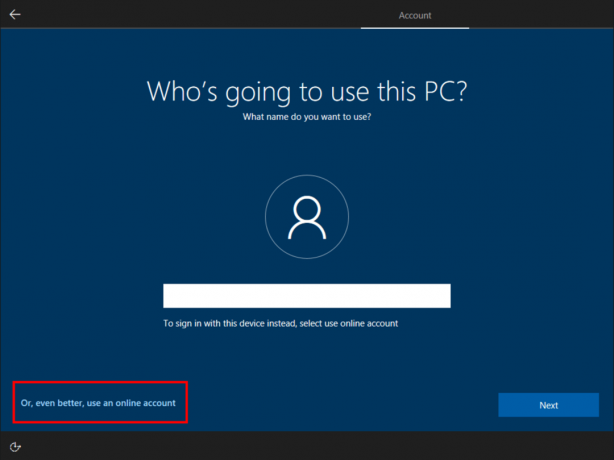
- Inscription Windows Hello : Les utilisateurs peuvent désormais s'inscrire à Windows Hello en utilisant la nouvelle implémentation de conception pour la mise à jour des créateurs de Windows 10 avec la voix off Cortana et la prise en charge de la saisie vocale.
- Voix mise à jour : La piste audio de cette version est enregistrée par des acteurs de la voix, elle est donc beaucoup plus conviviale et les intonations sont également meilleures (par rapport à la piste de voix synthétique que nous avions dans la version 15002).
- Les sous-titres: L'objectif principal de cette refonte de l'OOBE est d'être inclusif et d'améliorer l'accessibilité. Cette version prend en charge les sous-titres pour garantir que nos utilisateurs sourds/malentendants sont également inclus dans le nouveau OOBE vocal Cortana.
- Corrections de bugs et polissage visuel : Cette version comporte également des améliorations pour le polissage visuel et un bon nombre de corrections de bugs qui contribuent à la stabilité globale.
Les initiés verront toujours que certaines pages (par exemple, les flux d'entreprise et la page de désambiguïsation de la propriété) sont dans la conception, voir dans la mise à jour anniversaire de Windows 10. Il s'agit d'un état temporaire pendant que nous travaillons à convertir ces pages également dans le nouveau format.
La lumière bleue est maintenant la veilleuse : Pour qu'il reflète plus précisément ce que fait la fonctionnalité, nous l'avons renommé « lumière de nuit ». Nous avons apporté quelques améliorations à la fonction de veilleuse qui vous permet de prévisualiser le paramètre avant de l'appliquer.
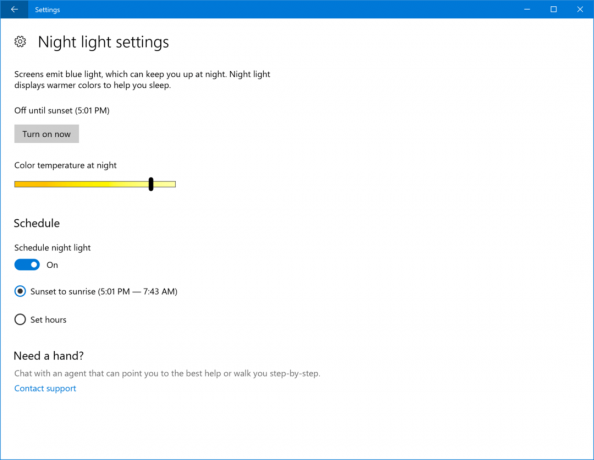
Nous avons également apporté quelques améliorations à la plage de températures de couleur de la fonction veilleuse et corrigé quelques problèmes, notamment :
- Nous avons résolu un problème où un clic droit sur l'action rapide de la veilleuse à partir du Centre de maintenance et la sélection des paramètres affichaient la page d'accueil des paramètres et non le paramètre spécifique de la veilleuse.
- Nous avons corrigé un problème où la sortie de veille de votre appareil ou la connexion d'un nouveau moniteur n'avait pas le réglage de la veilleuse correctement appliqué.
- Nous avons corrigé un problème où l'explorateur pouvait se bloquer après avoir réveillé un appareil si la veilleuse était activée.
La veilleuse est toujours au même endroit, donc si vous ne l'avez pas encore essayé, vous pouvez le faire via Paramètres > Système > Affichage.
Redimensionner votre connexion de machine virtuelle dans Hyper-V: Vous pouvez maintenant redimensionner rapidement VMConnect en faisant glisser les coins de la fenêtre et le système d'exploitation invité s'adaptera automatiquement à la nouvelle résolution. Cela nécessite que vous soyez connecté au système d'exploitation invité et que vous exécutiez en mode de session amélioré.

Stockez la progression du téléchargement de l'application et du jeu dans Action Center: Construire à partir de le travail que nous avons partagé avec Build 1507, les applications et les jeux récemment téléchargés depuis le Store afficheront désormais la progression du téléchargement dans l'Action Center! Parfait pour vérifier l'état d'un téléchargement de jeu volumineux tout en faisant autre chose.
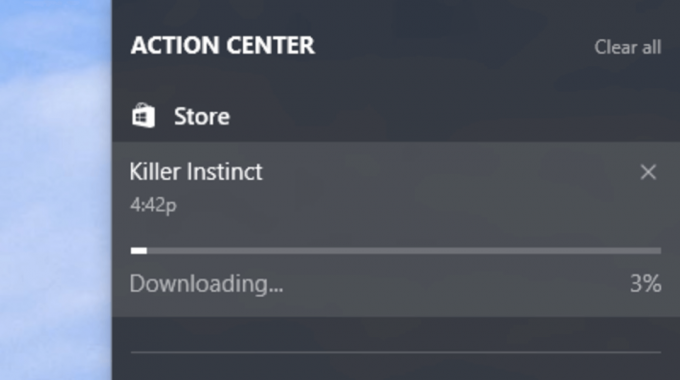
Découverte améliorée pour les dépanneurs: Les dépanneurs peuvent trouver et résoudre de nombreux problèmes courants pour vous. Avec Build 15019, nous apportons le dernier élément de nos efforts continus pour faire converger le panneau de configuration dans les paramètres et sommes heureux de vous informer que la section Dépannage du Panneau de configuration a été migrée vers Paramètres. Nous avons également aplati la hiérarchie pour les rendre plus faciles à trouver, et ajouté plus de solutions également! Se diriger vers Paramètres > Mise à jour et sécurité > Dépannage pour voir la liste complète.
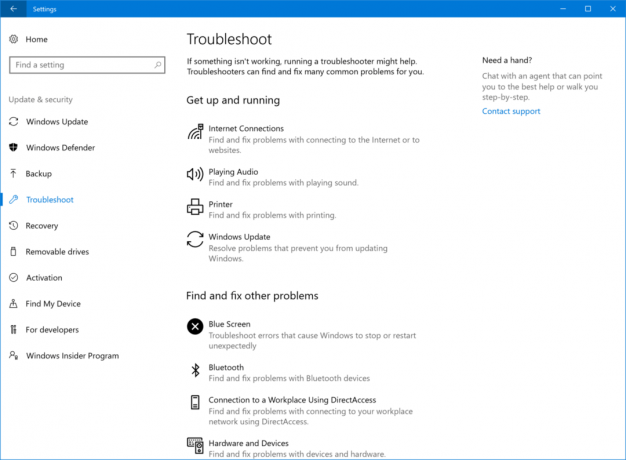 Prise en charge améliorée du DPI élevé pour les ITPro : Avec Construire 15002, nous avons partagé notre nouvelle option pour remplacer la mise à l'échelle DPI élevée d'une application basée sur GDI par notre propre mise à l'échelle du système (améliorée). Avec la Build 15019, nous sommes heureux de vous informer que ce paramètre de compatibilité des applications système (amélioré) sera désormais également disponible pour être activé ou désactivé via le Windows ADK pour les professionnels de l'informatique, afin que vous puissiez faire des ajustements à un large public de PC.
Prise en charge améliorée du DPI élevé pour les ITPro : Avec Construire 15002, nous avons partagé notre nouvelle option pour remplacer la mise à l'échelle DPI élevée d'une application basée sur GDI par notre propre mise à l'échelle du système (améliorée). Avec la Build 15019, nous sommes heureux de vous informer que ce paramètre de compatibilité des applications système (amélioré) sera désormais également disponible pour être activé ou désactivé via le Windows ADK pour les professionnels de l'informatique, afin que vous puissiez faire des ajustements à un large public de PC.
Si vous êtes sur la sonnerie rapide du programme Windows Insiders, allez à Paramètres -> Mise à jour et sécurité -> Windows Update -> Rechercher les mises à jour.
La source: Blog Windows.